WordPress(ワードプレス)では、管理者の他に、購読者・寄稿者・投稿者・編集者と合計5つのユーザー権限を設定できることをご存知でしょうか。
たとえば1つのWordPressサイトを複数人で管理する場合に、担当に応じてユーザー権限を設定することで、サイト運営をスムーズに運営することができます。

WordPressのユーザー権限
購読者・寄稿者・投稿者・編集者・管理者の違い
WordPressのユーザー権限とは
WordPressでは、ユーザー権限「購読者」「寄稿者」「投稿者」「編集者」「管理者」の合計5つのユーザー権限が用意されています。
管理画面のユーザーから新規作成・編集で各ユーザーに対してユーザー権限を設定することができます。
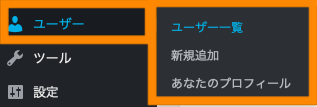
■ユーザーのユーザー権限設定
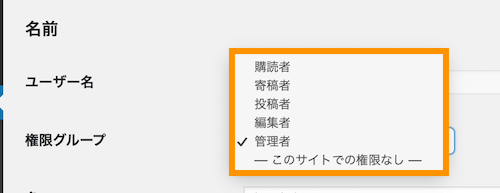
良くある質問 寄稿者と投稿者の違い

ユーザー権限で寄稿者と投稿者というのが似たような名前でわかりにくい方も多いと思いますので始めにこの違いを解説します。
寄稿者も投稿者も主に投稿(ブログ・お知らせ)を執筆する人ですが、寄稿者は記事の公開不可(レビュー待ち送信)で投稿者は自身で記事の公開が可能という違いがあります…
| ユーザータイプ | 説明 |
|---|---|
| 寄稿者 | 寄稿者は、記事の投稿を行うことができます。ただし、「公開」はできず、「レビュー待ちとして送信」しかできません。また、通常の設定では「メディアのアップロード」が利用できないため、画像を挿入することができません。 |
| 投稿者 | 投稿者は、記事の投稿を行うことができます。寄稿者と違い記事を「公開」することができます。投稿者は「メディア」を利用できるので、画像を挿入することができます。 |
寄稿者と投稿者で、できることの違いは下記の通りです。
| 項目 | 寄稿者 | 投稿者 |
|---|---|---|
| 概要 |  |
 |
| 投稿新規追加 | ◯ | ◯ |
| 投稿メディア(画像)利用 | × | ◯ |
| 投稿レビュー待ち送信 | ◯ | ◯ |
| 投稿公開 | × | ◯ |
| 投稿カテゴリの編集 | × | × |
| 投稿タグの編集 | × | × |
| 他アカウント作成 の投稿編集 |
× | × |
| 固定ページ 追加・編集・削除 |
× | × |
| カスタム投稿の 追加・編集:削除 |
× | × |
| テーマ 追加・編集・削除 |
× | × |
| プラグイン 追加・設定・削除 |
× | × |
| ユーザー 追加・編集・削除 |
× | × |
| そのほか 基本設定 |
× | × |
購読者・寄稿者・投稿者・編集者・管理者のできることの違い
つぎに、WordPressの各ユーザー権限「購読者・寄稿者・投稿者・編集者・管理者」で、できることの違いについてまとめます。
購読者→寄稿者→投稿者→編集者→管理者の順に権限が強くなりできることが多くなります。
購読者・寄稿者・投稿者・編集者・管理者は、それぞれ下記のような違いがあります。
| ユーザータイプ | 説明 | |
|---|---|---|
| 購読者 |  |
購読者は、記事に対してユーザーのみコメントできる設定にした場合にコメントを投稿することができます。また、WP Membersなどで会員サイト化した場合に、購読者としてログインした人のみ記事を閲覧できるという運用をすることができます。 |
| 寄稿者 |  |
寄稿者は、記事の投稿を行うことができます。ただし、「公開」はできず、「レビュー待ちとして送信」しかできません。また、通常の設定では「メディア」が利用できないため、画像を挿入することができません。 |
| 投稿者 |  |
投稿者は、記事の投稿を行うことができます。寄稿者と違い記事を「公開」することができます。投稿者は「メディア」を利用できるので、画像を挿入することができます。 |
| 編集者 |  |
編集者は、投稿に加えて、カテゴリーやタグの設定、固定ページ、カスタム投稿タイプを利用することができます。また、寄稿者が投稿したレビュー待ちの記事を公開することができます。 ただし、WordPressのテーマ変更やウィジェット、プラグインなどのWordPressの基本設定はできません。 |
| 管理者 |  |
管理者は、WordPressの全ての操作権限を持ったユーザーです。 |
購読者・寄稿者・投稿者・編集者・管理者のできることの違いは下記の通りです。
| 購読者 | 寄稿者 | 投稿者 | 編集者 | 管理者 | |
|---|---|---|---|---|---|
| 概要 |  |
 |
 |
 |
 |
| 投稿新規追加 | × | ◯ | ◯ | ◯ | ◯ |
| 投稿メディア(画像)利用 | × | × | ◯ | ◯ | ◯ |
| 投稿レビュー待ち送信 | × | ◯ | ◯ | ◯ | ◯ |
| 投稿公開 | × | × | ◯ | ◯ | ◯ |
| 投稿カテゴリの編集 | × | × | × | ◯ | ◯ |
| 投稿タグの編集 | × | × | × | ◯ | ◯ |
| 他アカウント作成 の投稿編集 |
× | × | × | ◯ | ◯ |
| 固定ページ 追加・編集・削除 |
× | × | × | ◯ | ◯ |
| カスタム投稿の 追加・編集:削除 |
× | × | × | ◯ | ◯ |
| テーマ 追加・編集・削除 |
× | × | × | × | ◯ |
| プラグイン 追加・設定・削除 |
× | × | × | × | ◯ |
| ユーザー 追加・編集・削除 |
× | × | × | × | ◯ |
| そのほか 基本設定 |
× | × | × | × | ◯ |
購読者のできることはコメント投稿・記事を読むこと
購読者は、WordPressのディスカッションでログインしたユーザーのみコメントできる設定」にした場合にコメントを投稿することができます。
管理者側で、設定>ディスカッション設定で「ログインユーザーにみコメントを許可する」にチェックを入れていた場合に、購読者は記事にコメントを投稿することができます。
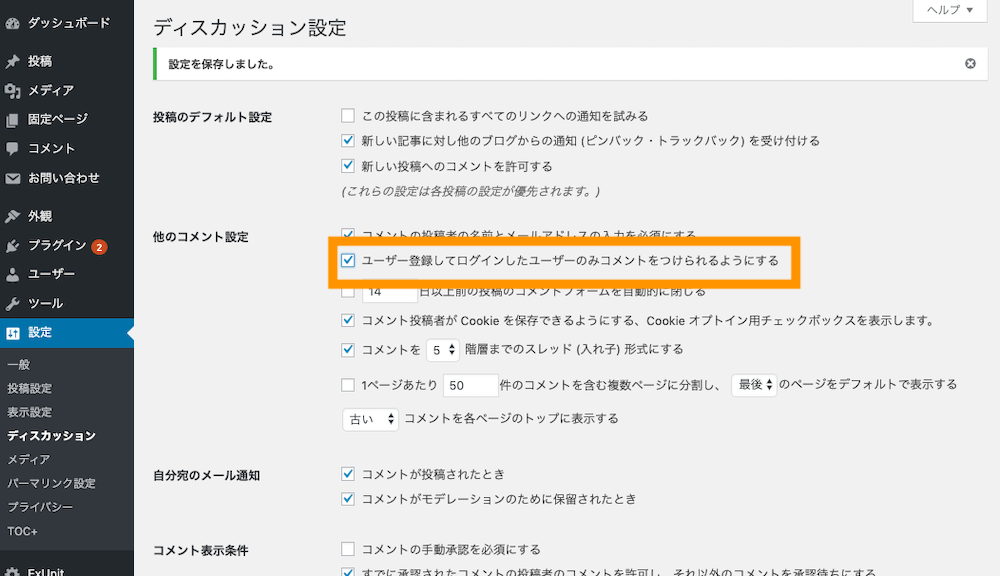
■ログインしていいないユーザーはコメントを入力することができない
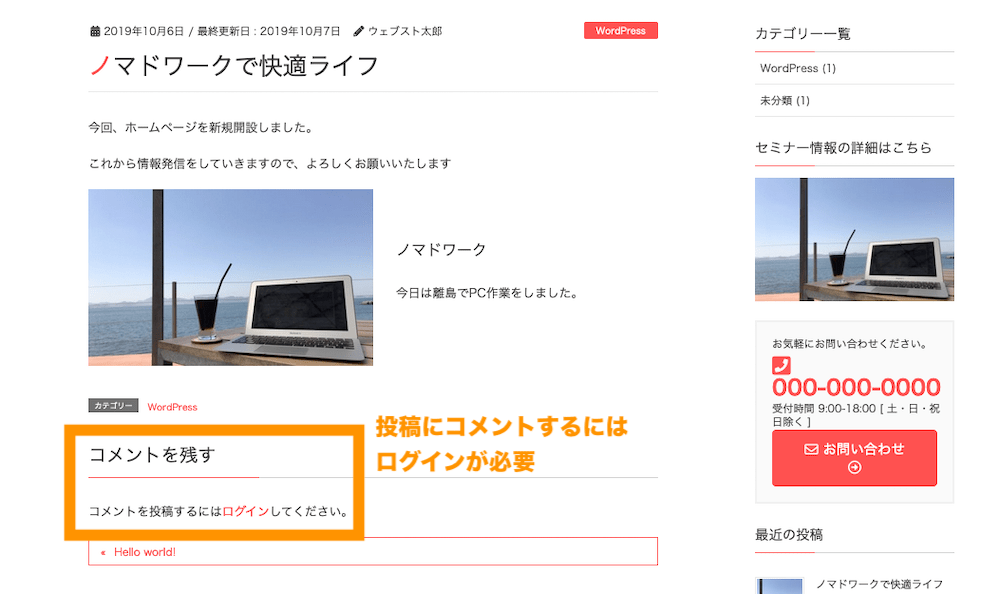
■購読者としてログインしていると、購読者はコメントすることができます
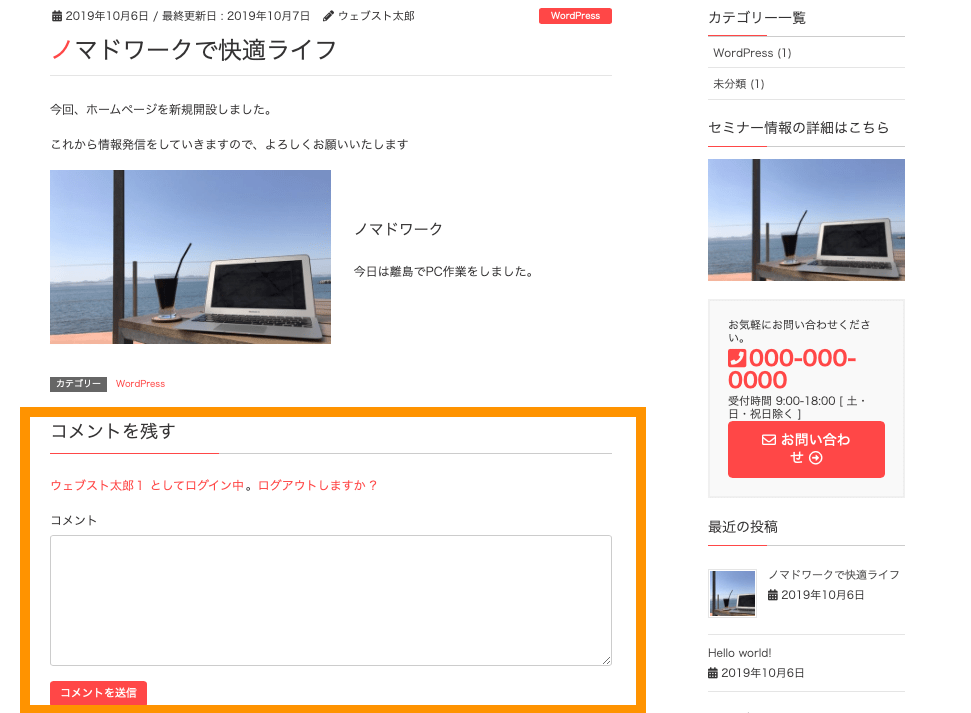
なお、下記は購読者ユーザーのダッシュボード画面です。基本的に自分自身のプロフィール情報しか編集することはできません。
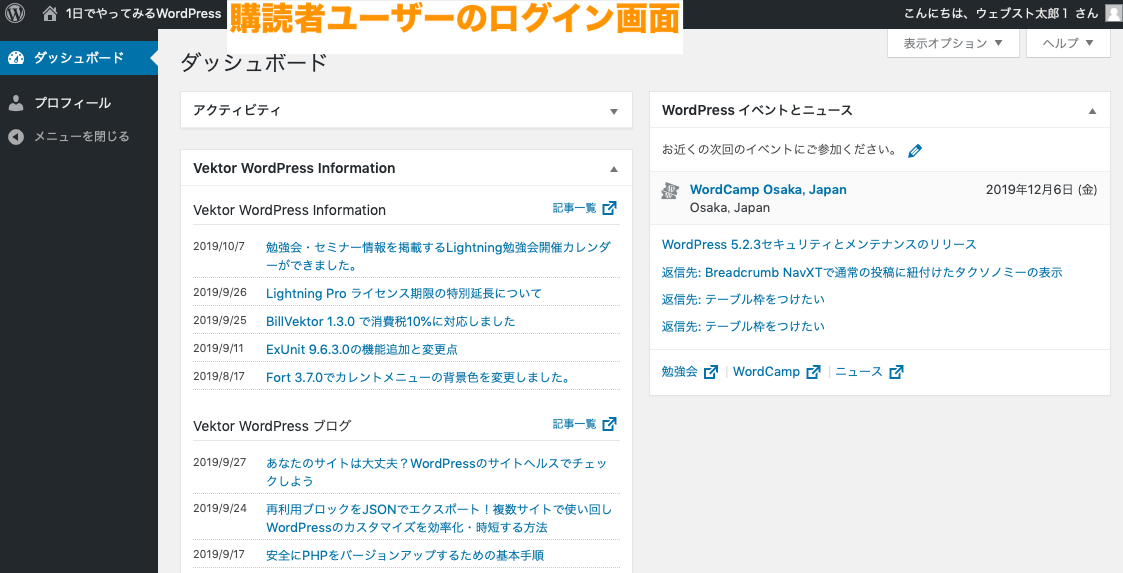
また、WP MembersなどのプラグインなどでWordPressを会員サイト化した場合に、購読者としてログインした人のみ記事を閲覧できるという運用をすることができます。
(関連記事)【WP Membersの使い方】WordPress会員サイトの作り方
寄稿者のできることは投稿追加(公開はできない)
寄稿者は、記事の投稿を行うことができます。ただし、「公開」はできず、「レビュー待ちとして送信」しかできません。また、通常の設定では「メディア」が利用できないため、画像を挿入することができません。
■寄稿者の管理画面 おもに投稿が利用できます。
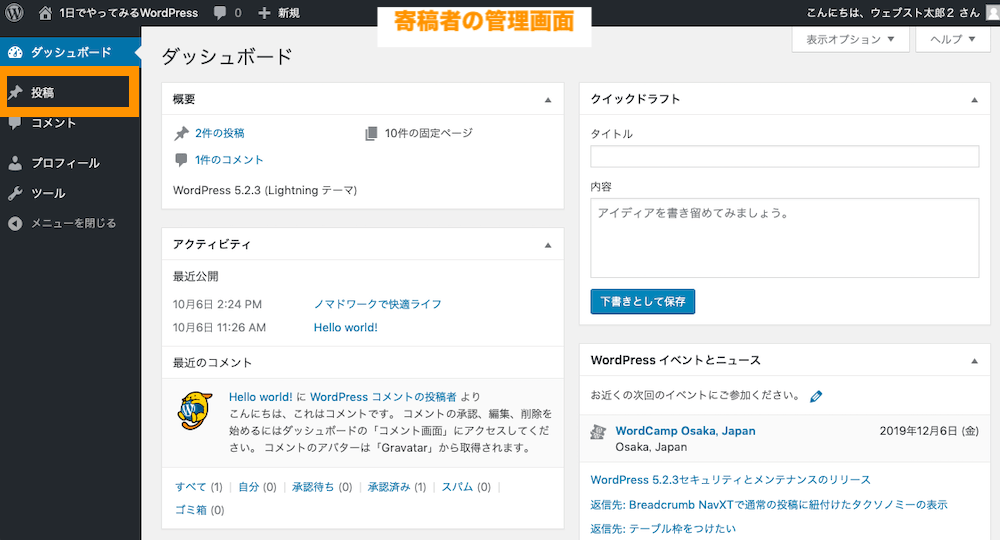
寄稿者の投稿一覧画面。他の人が作った投稿は編集できず、新規投稿のみできます。
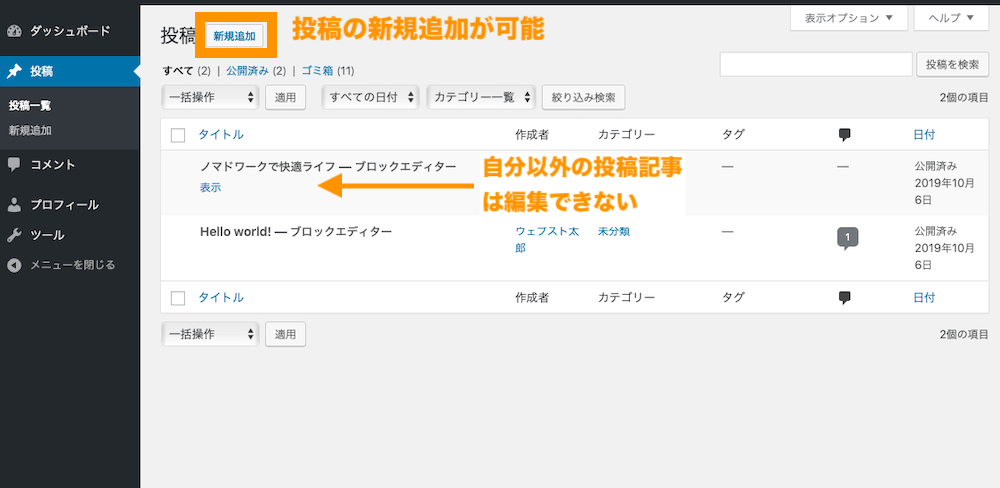
寄稿者は、投稿で新規追加できるが、画像(や動画・音声ファイルなど)などのメディアファイルをアップロードして使用することはできません。
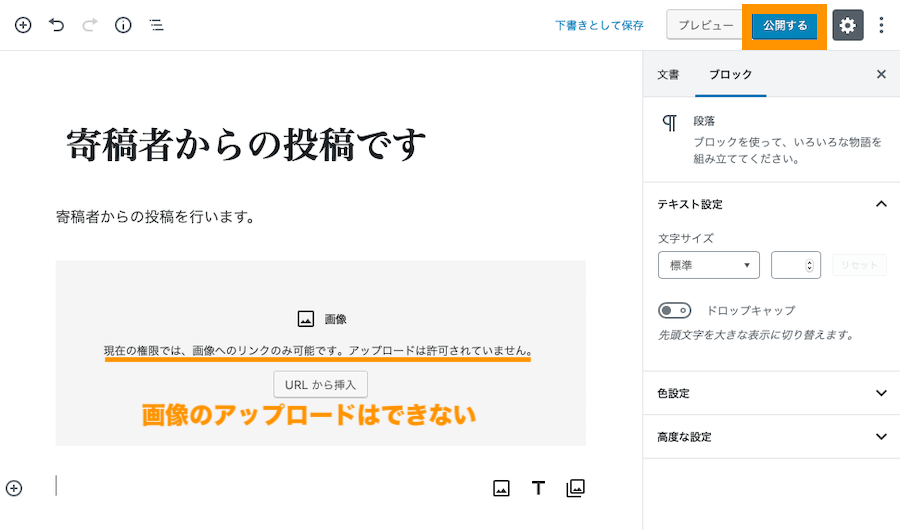
また、寄稿者は自身の記事を公開できず 「レビュー待ちとして送信」のみ可能です。
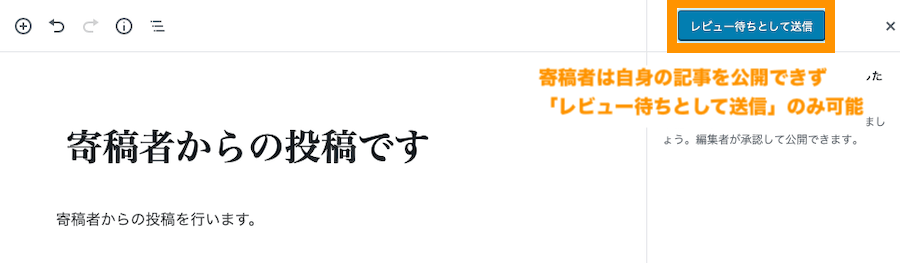
また、寄稿者は自身の投稿記事を編集することができますが、他のアカウントの投稿記事を編集することはできません。
■寄稿者の投稿新規追加の流れ

なお、投稿以外には自身のプロフィールを触ることはできます。お問い合わせフォームなどのカスタム投稿タイプやツールは表示されていますが、編集することはできません。
投稿者のできることは投稿追加(公開できる)
投稿者は、記事の投稿を行うことができます。寄稿者と違い記事を「公開」することができます。投稿者は「メディア」を利用できるので、画像を挿入することができます。
下記は投稿者のダッシュボード画面です。投稿ののほか、「メディア」を利用できます
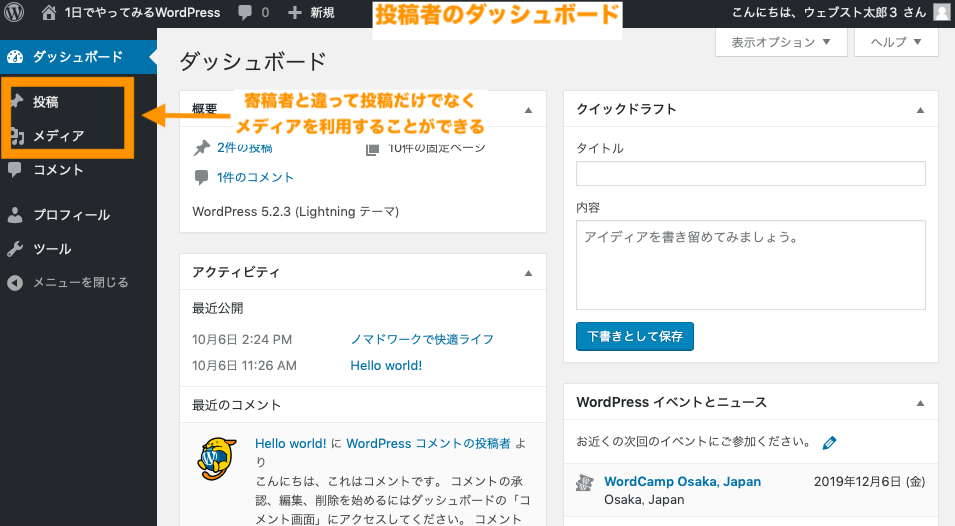
投稿者の投稿一覧画面です。寄稿者と同様に、他の人が作った投稿記事を編集することはできません。
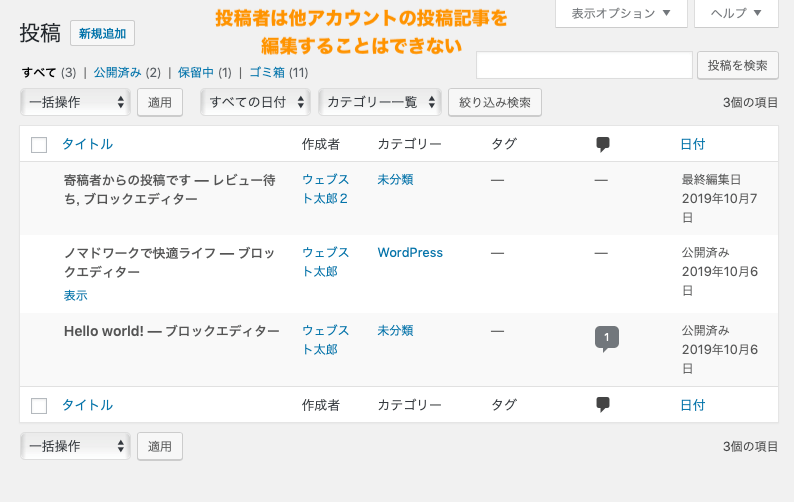
投稿者の投稿編集画面です。寄稿者と違って、投稿者は画像(や動画・音声ファイル)などのメディアをアップロードして使用することができます。
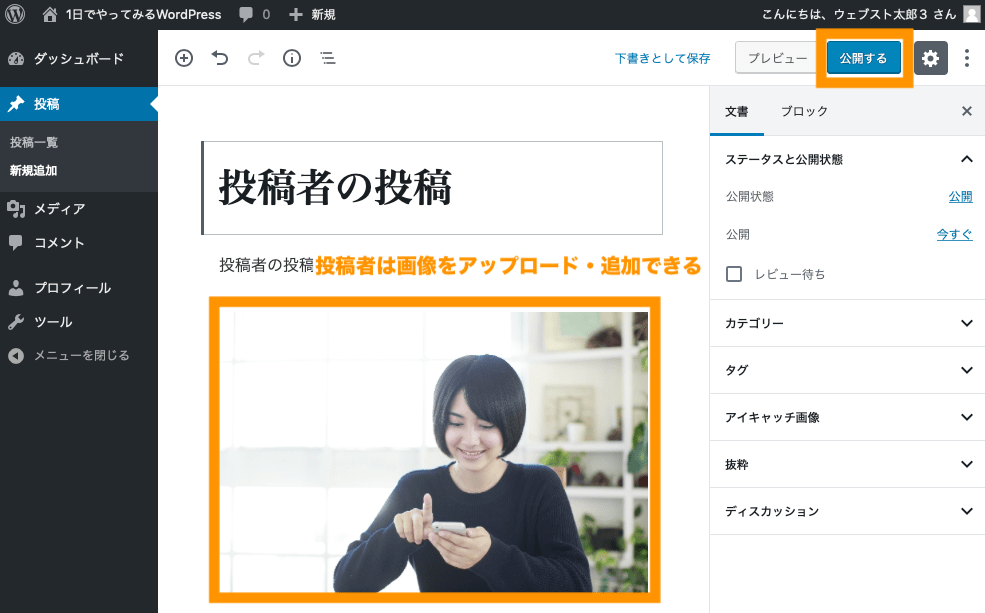
投稿者は、投稿をそのまま公開することができます。
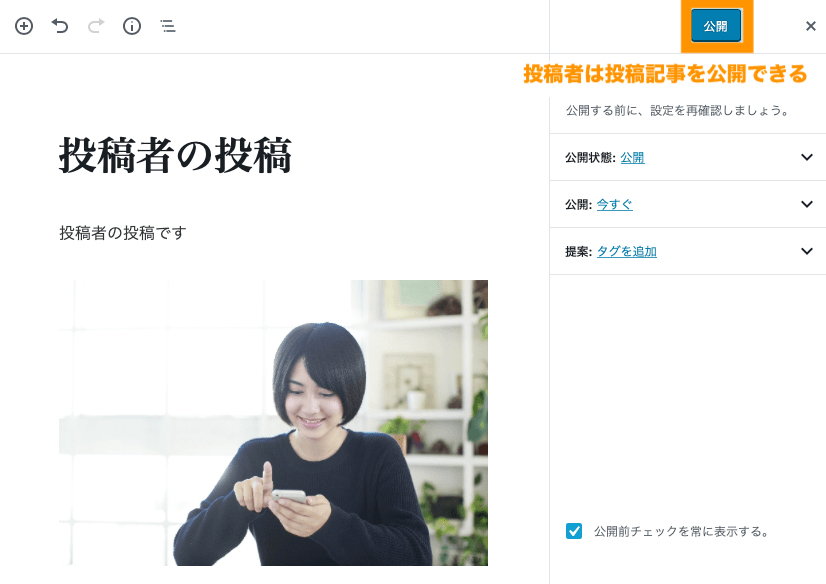
■投稿者の投稿新規追加の一連の流れ
■投稿者の管理画面。寄稿者と同様に、投稿以外には自身のプロフィールを触ることはできます。お問い合わせフォームなどのカスタム投稿タイプやツールは表示されていますが、編集することはできません。
編集者のできることは投稿・固定ページの追加・編集・削除
編集者は、投稿に加えてカテゴリーやタグの設定、固定ページを利用することができます。また、寄稿者が投稿したレビュー待ちの記事を公開することができます。
ただし、WordPressのテーマ変更やウィジェット、プラグインなどのWordPressの基本設定はできません。
編集者の管理画面。編集者は固定ページを 編集することができます。
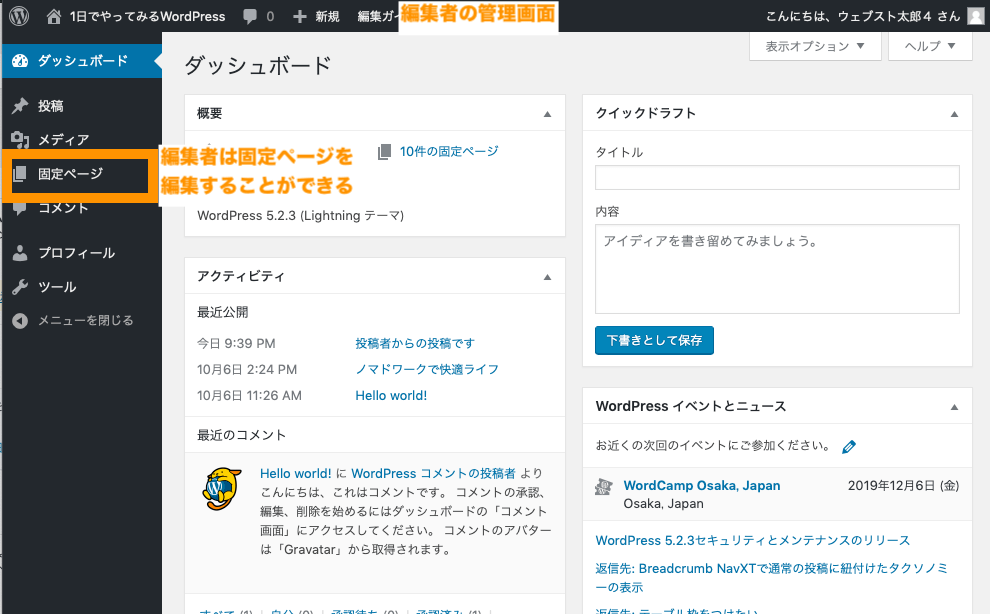
編集者の管理画面。投稿のカテゴリーやタグを設定することができます。
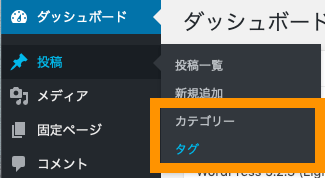
編集者は他の作成者の投稿記事を 編集することができます。
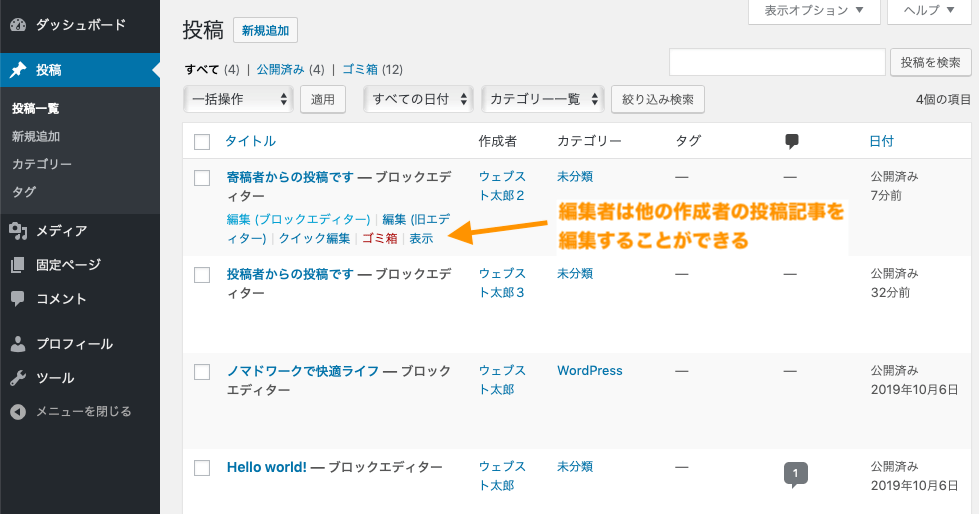
編集者は寄稿者の投稿記事を 「公開」することができます。
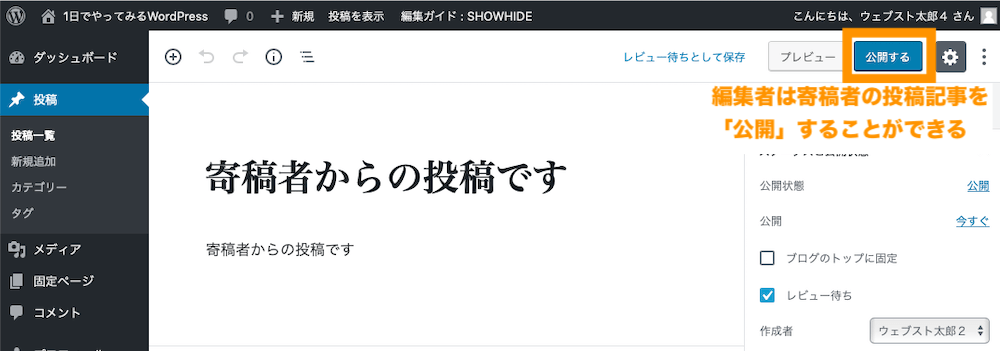
■編集者の管理画面
編集者は、ページを作る作業についてはほぼ全ての権限があります。ただし、WordPressの基本設定(たとえば、テーマの変更やウィジェットの設定、プラグインの追加削除などのWordPressの基本設定)は、権限がないため設定できません。
管理者のできることはWordPressのすべての操作
管理者はWordPressのすべての操作をすることができます。
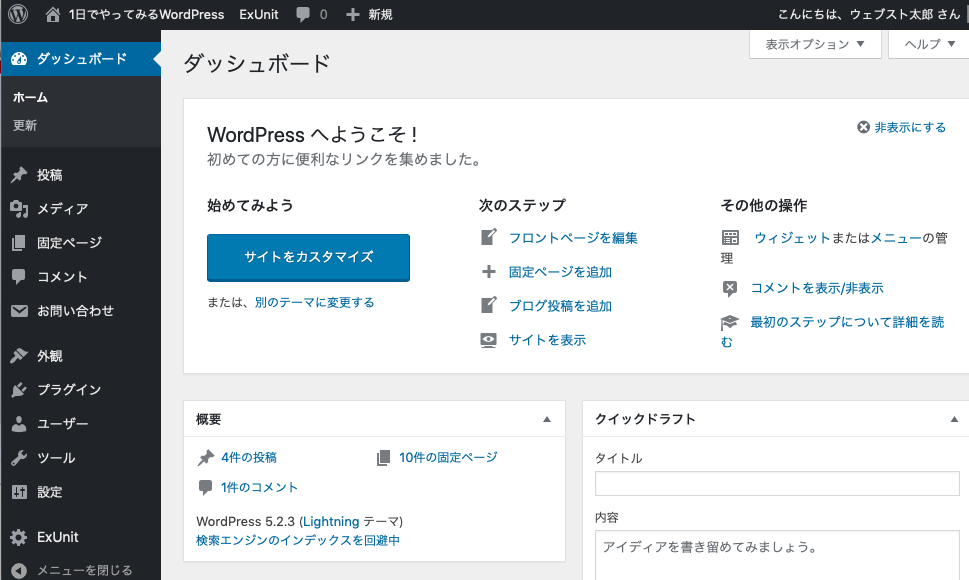
まとめ 購読者・寄稿者・投稿者・編集者・管理者の違い
まとめです。今回は、WordPress(ワードプレス)のユーザー権限「購読者」「寄稿者」「投稿者」「編集者」「管理者」の合計5つのユーザー権限の違いについて説明しました。

購読者・寄稿者・投稿者・編集者・管理者のできることの違いは下記の通りです。
| 購読者 | 寄稿者 | 投稿者 | 編集者 | 管理者 | |
|---|---|---|---|---|---|
| 概要 |  |
 |
 |
 |
 |
| 投稿新規追加 | × | ◯ | ◯ | ◯ | ◯ |
| 投稿メディア(画像)利用 | × | × | ◯ | ◯ | ◯ |
| 投稿レビュー待ち送信 | × | ◯ | ◯ | ◯ | ◯ |
| 投稿公開 | × | × | ◯ | ◯ | ◯ |
| 投稿カテゴリの編集 | × | × | × | ◯ | ◯ |
| 投稿タグの編集 | × | × | × | ◯ | ◯ |
| 他アカウント作成 の投稿編集 |
× | × | × | ◯ | ◯ |
| 固定ページ 追加・編集・削除 |
× | × | × | ◯ | ◯ |
| カスタム投稿の 追加・編集:削除 |
× | × | × | ◯ | ◯ |
| テーマ 追加・編集・削除 |
× | × | × | × | ◯ |
| プラグイン 追加・設定・削除 |
× | × | × | × | ◯ |
| ユーザー 追加・編集・削除 |
× | × | × | × | ◯ |
| そのほか 基本設定 |
× | × | × | × | ◯ |
WordPressの用意されているユーザー権限をうまく活用することで、WP Membersなどのプラグインを利用することで購読者のみ投稿記事を閲覧可能にしたり、複数人が運営するサイトでた寄稿者が投稿記事をまず作成して、編集者が確認&公開といったフローを組むことができるようになります。
知っておくと便利ですのでぜひユーザー権限を活用しましょう。
今回は以上になります。最後までご覧いただきありがとうございました。
あわせて読みたい記事
個別指導形式のスクールでは、自分の知りたいことをピンポイントで学習・達成でき、自分で更新もできるというメリットもあります。
教室の無料事前相談もしておりますので、まずはお気軽にご登録ください。
YouTubeチャンネル開設しました!

最大月間50万PVの当ブログをベースに、Youtube動画配信にてWordPress、ホームページ作成、ブログのことについてお役立ち情報を随時配信していきます。
ご興味ある方はぜひチャンネル登録をしていただけますと幸いです。




